win11系统防火墙怎么彻底关闭 win11彻底关闭防火墙的方法步骤
更新时间:2023-06-04 15:22:00作者:mei
win11系统自带有防火墙功能,开启之后能很好保护系统安全,但如果电脑已经安装了第三方的杀毒软件,可以将防火墙关闭,不然容易与系统发生冲突。但是win11系统防火墙怎么彻底关闭?下面我们来看看win11彻底关闭防火墙的方法。
具体方法如下:
1、在桌面底部找到开始菜单图标,然后选择设置打开。
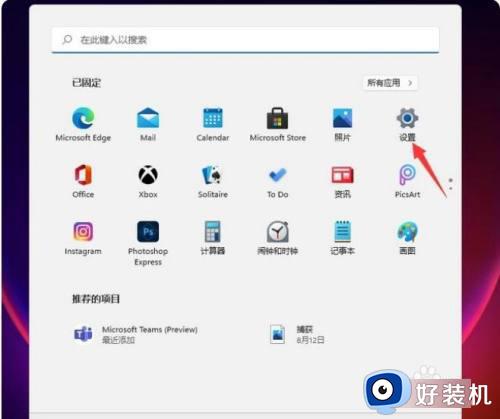 2、进入设置后,直接在搜索框中搜索defender,就会弹出防火墙。
2、进入设置后,直接在搜索框中搜索defender,就会弹出防火墙。
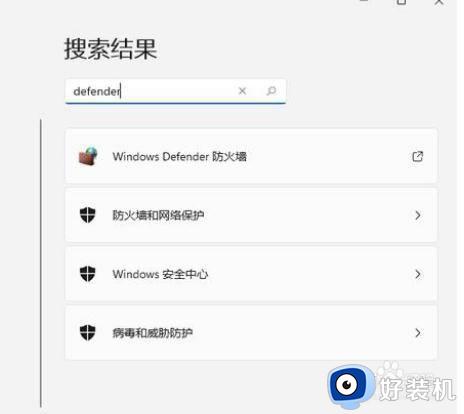 3、点击进入防火墙后,在左侧的列表中找到【启用或关闭Windows defender 防火墙】点击进入。
3、点击进入防火墙后,在左侧的列表中找到【启用或关闭Windows defender 防火墙】点击进入。
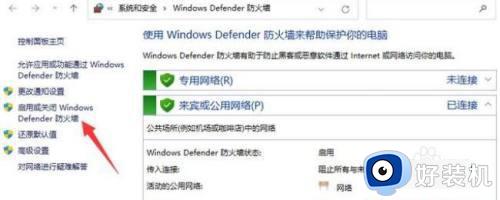 4、进入后我们就可以自行的选择开启和关闭防火墙了,设置完毕后点击确定即可。
4、进入后我们就可以自行的选择开启和关闭防火墙了,设置完毕后点击确定即可。
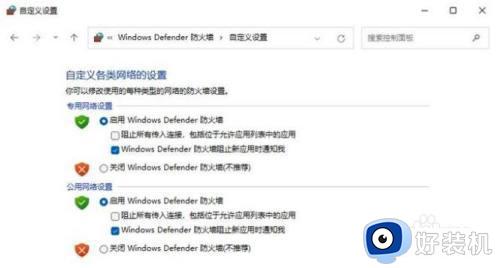
win11彻底关闭防火墙的方法步骤分享到这里了,如果电脑已经有其他防护软件,可以参考本文教程来操作。
win11系统防火墙怎么彻底关闭 win11彻底关闭防火墙的方法步骤相关教程
- win11关闭杀毒软件和防火墙的具体方法 win11彻底关闭防火墙的操作步骤
- 如何关闭电脑防火墙win11 win11如何彻底关闭防火墙
- win11系统防火墙如何关闭 怎样彻底关闭win11系统防火墙
- win11彻底关闭防火墙的教程 win11怎么彻底关闭防火墙
- win11怎样关闭防火墙功能 win11怎样彻底关闭防火墙
- 如何关闭电脑防火墙win11 win11关闭防火墙的具体方法
- 怎么关闭电脑防火墙win11 win11关闭防火墙的步骤
- Win11如何关闭安全中心防火墙 win11系统关闭安全中心和防火墙的步骤
- 电脑防火墙在哪里设置关闭win11 win11电脑防火墙怎么设置关闭
- windows11防火墙怎么关 win11关闭防火墙的步骤
- win11家庭版右键怎么直接打开所有选项的方法 win11家庭版右键如何显示所有选项
- win11家庭版右键没有bitlocker怎么办 win11家庭版找不到bitlocker如何处理
- win11家庭版任务栏怎么透明 win11家庭版任务栏设置成透明的步骤
- win11家庭版无法访问u盘怎么回事 win11家庭版u盘拒绝访问怎么解决
- win11自动输入密码登录设置方法 win11怎样设置开机自动输入密登陆
- win11界面乱跳怎么办 win11界面跳屏如何处理
win11教程推荐
- 1 win11安装ie浏览器的方法 win11如何安装IE浏览器
- 2 win11截图怎么操作 win11截图的几种方法
- 3 win11桌面字体颜色怎么改 win11如何更换字体颜色
- 4 电脑怎么取消更新win11系统 电脑如何取消更新系统win11
- 5 win10鼠标光标不见了怎么找回 win10鼠标光标不见了的解决方法
- 6 win11找不到用户组怎么办 win11电脑里找不到用户和组处理方法
- 7 更新win11系统后进不了桌面怎么办 win11更新后进不去系统处理方法
- 8 win11桌面刷新不流畅解决方法 win11桌面刷新很卡怎么办
- 9 win11更改为管理员账户的步骤 win11怎么切换为管理员
- 10 win11桌面卡顿掉帧怎么办 win11桌面卡住不动解决方法
